Manual Técnico Harvester
Índice
- Introducción
- Requisitos Previos
- Preparación del Proyecto
- Estructura de Carpetas
- Configuración del Entorno
- Ejecución del Proyecto
- Pruebas del Sistema
- Despliegue
- Documentación
- Referencias
- Historial de Cambios
1. Introducción
Este manual técnico describe paso a paso cómo preparar, ejecutar, probar y mantener el sistema Harvester. Está diseñado para que cualquier desarrollador o auditor técnico pueda replicar la instalación desde cero, sin requerir conocimientos previos del proyecto.
1.1 ¿Qué es Harvester?
Harvester es una aplicación de escritorio para el análisis de datos recabados por tractores de CNH, donde sus empleados podrán crear reportes de manera más eficiente. Su arquitectura está compuesta por:
- Una aplicación de escritorio desarrollada en HTML, CSS y JS, usando la librería de ElectronJS.
- Un backend desacoplado basado en Node.js alojado en una instancia EC2.
- Una base de datos MySQL.
2 Requisitos previos
2.1 Herramientas necesarias
Instala las siguientes herramientas para probar el backend en tu equipo local:
- Node.js: Ejecuta el backend del sistema Harvester. Descargar
- Git: Permite clonar el código fuente desde GitHub. Descargar
- MySQL Workbench: Interfaz visual para administrar la base de datos. Descargar
- Postman: Herramienta para probar las APIs del backend. Descargar
- Visual Studio Code Editor de código. Descargar
2.2.1 Crear base de datos Harvester
MySQL Workbench:
- Abrir Workbench
- Crear nueva conexión con el host, puerto, usuario y contraseña
- Crear base:
CREATE DATABASE harvester;
- Cargar y ejecutar el script
HARVESTER.sql
Links de referencia
3. Preparación del Proyecto
Después de instalar las herramientas para trabajar, clonaremos los repositorios y prepararemos el entorno de desarrollo local.
3.1 Clonar los Repositorios:
3.1.1 Backend desacoplado:
cd ~
git clone https://github.com/CodeAnd-Co/Backend-Desacoplado-TracTech.git
cd Backend-Desacoplado-TracTech
npm install
3.1.2 App local:
cd ~
git clone https://github.com/CodeAnd-Co/App-Local-TracTech.git
cd App-Local-TracTech
cd harvester-app
npm install
4. Estructura de Carpetas
Una vez clonado el código fuente, es importante conocer su estructura para facilitar navegación, desarrollo y pruebas.
FrontEnd:
BackEnd:
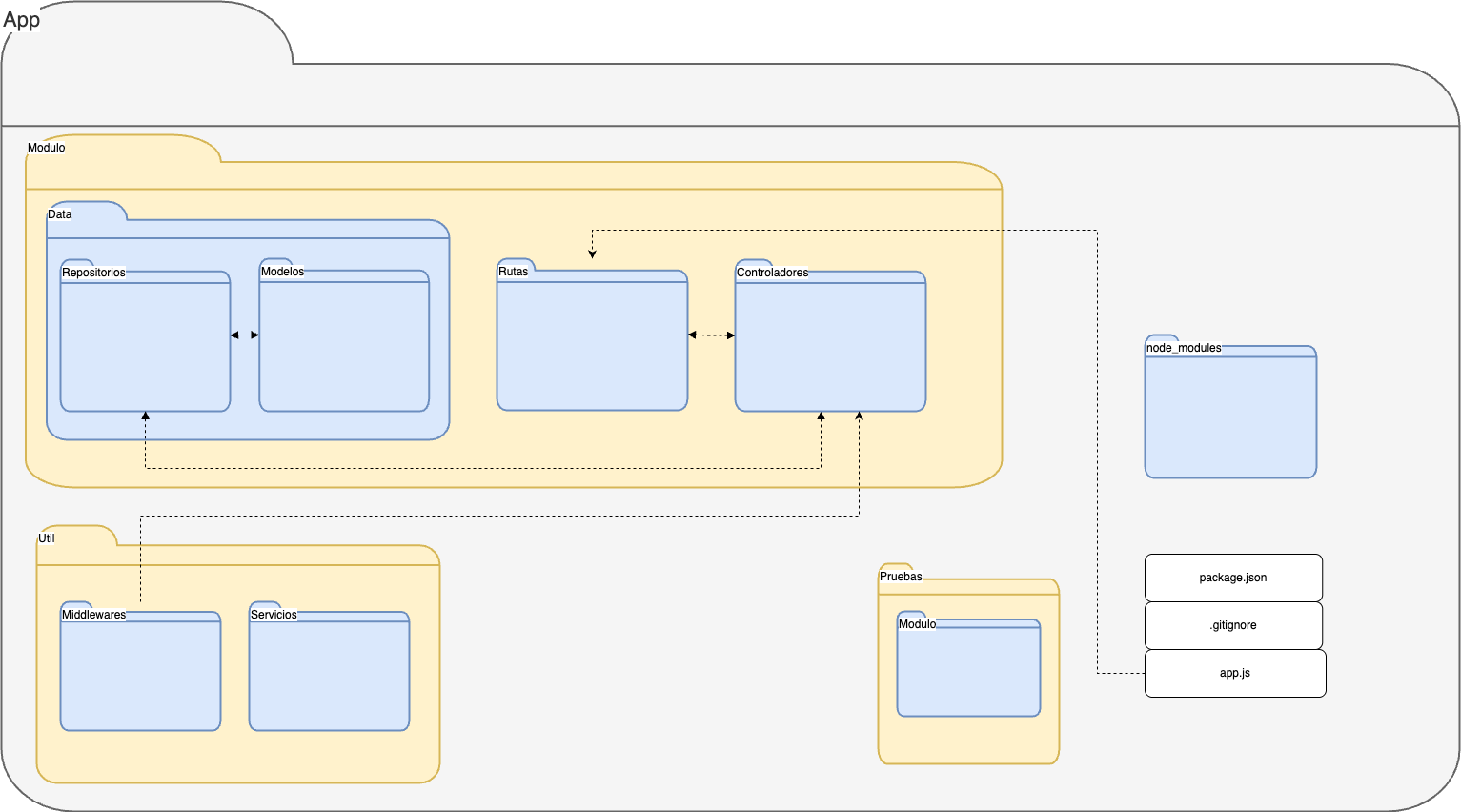
5. Configuración del Entorno
5.1 Crear archivo .env en el backend desacoplado
- Crear el archivo .env a nivel de ./Backend-Desacoplado-TracTech
5.1.1 Variables del Backend
PUERTO =
ANFITRION_BD=
USUARIO_BD=
CONTRASENA_BD=
NOMBRE_BD=
SECRETO_JWT=
DURACION_JWT=
SU=
5.2 Crear archivo constantes.js en la App local
- Crear el archivo constantes.js a nivel de ./App-Local-TracTech/harvester-app/src/framework/utils/scripts
5.2.1 Constantes de la app
// RUTA A SERVIDOR - ENTORNO MAIN
// const URL_BASE=
// RUTA A SERVIDOR - ENTORNO STAGING
// const URL_BASE=
// RUTA A SERVIDOR - ENTORNO LOCAL
// const URL_BASE =
const LONGITUD_MAXIMA_NOMBRE_FORMULA=
const LONGITUD_MAXIMA_FORMULA=
module.exports = {
URL_BASE,
LONGITUD_MAXIMA_NOMBRE_FORMULA,
LONGITUD_MAXIMA_FORMULA
}
6. Ejecución del Proyecto
6.1 Ejecutar Backend Local
cd Backend-Desacoplado-TracTech
npm start
Para inicializar el servidor en la instancia de EC2:
cd App-Local-TracTech
cd harvester-app
npm start
6.3 Backend en EC2
Consulta el Manual de Despliegue
6.1 App local
6.2 Iniciar aplicación
# Estando en la carpeta de harvester-app
npm start
6.3 Crear instalador de la aplicación
Existen varias formas de crear un instalador de una aplicación en Electron. Para la aplicación de harvester decidimos usar Electron-builder.
cd App-Local-TracTech
cd harvester-app
npm install --save-dev electron-builder
Dentro de nuestro package.json debemos incluir lo siguiente:
"build": {
"appId": "com.tractech.harvester",
"win": {
"target": [
"nsis"
],
"icon": "src/framework/utils/imagenes/HarvesterAppIcon.ico"
},
"nsis": {
"oneClick": true,
"installerIcon": "src/framework/utils/imagenes/HarvesterAppIcon.ico",
"uninstallerIcon": "src/framework/utils/imagenes/HarvesterAppIcon.ico",
"uninstallDisplayName": "Desinstalador Harvester App",
"license": "LICENSE",
"allowToChangeInstallationDirectory": false
}
},
Debemos asegurarnos que tengamos un icono en formato .ico para la aplicación, al igual que una licencia. Harvester está bajo la licencia de MIT.
7. Pruebas del Sistema
7.1 Pruebas Manuales
- SuperAdmin: superadmin@cnhmx.com / Pruebas
- Administrador: juanpablo@cnhmx.com / Pruebas
- Empleado: galo@cnhmx.com / Pruebas
8. Despliegue
9. Documentación
Swagger
IMPLEMENTACIÓN PENDIENTE
http://localhost:4000/api-docs
10. Referencias
11. Historial de Cambios
| Versión | Descripción | Fecha | Colaborador |
|---|---|---|---|
| 1.0 | Implementación inicial del Manual Técnico | 19/05/2025 | Daniel Queijeiro |
| 1.1 | Añadir información de la aplicación local | 21/05/2025 | Daniel Queijeiro |
| 2.0 | Actualizar diagrama de paquetes | 22/05/2025 | Diego Fuentes, Daniel Queijeiro |
| 2.1 | Mejorar el manual | 23/05/2025 | Daniel Queijeiro |